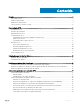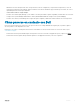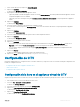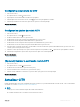Users Guide
6 Si la hora o fecha son incorrectas, introduzca la hora o la fecha correcta en el campo correspondiente.
7 Haga clic en Aceptar.
8 Seleccione Ver > Inventario > VM y plantillas.
Se abre la vista Máquinas virtuales y plantillas.
9 Haga clic con el botón derecho del mouse en el appliance virtual CITV y seleccione Edit Settings (Editar conguración).
Se abre el cuadro de diálogo Propiedades de máquina virtual.
10 Haga clic en la pestaña Options (Opciones) y seleccione la opción VMware Tools (Herramientas de VMware).
11 Asegúrese de que la casilla de vericación Sincronizar hora del invitado con el host esté seleccionada.
12 Haga clic en Aceptar.
Iniciar sesión en CITV
Utilice vSphere Client para iniciar sesión en CITV.
1 Inicie vSphere Client y conéctese al VMware vCenter Server.
2 Seleccione Ver > Inventario > Ver > VM y plantillas.
Se abre la vista Máquinas virtuales y plantillas.
3 Haga clic con el botón derecho del mouse en el appliance virtual CITV y seleccione Abrir consola.
4 Si el servidor virtual no está en ejecución, seleccione VM > Alimentación > Encendido.
5 Cuando aparezca la petición de inicio de sesión, escriba las credenciales de inicio de sesión de CITV:
################################################################
# Welcome to Dell Compellent Integration Tools for VMware #
# Version - 4.x.x.x #
################################################################
Item Status
---------------------------------------------------- ------
1. Set the time zone (Current: UTC) .................... Unset
2. Configure network (eth0) ............................ Unset
3. Configure RMSV ...................................... Unset
4. Register vSphere Web Client Plugin with vCenter
5. Unregister vSphere Web Client Plugin with vCenter
11. Restart Replay Manager for VMware (RMSV)
12. Reboot appliance
13. Change root password
14. Customer support
15. Update appliance
16. Logout
Enter selection [1 - 16]:
a Escriba raíz en la petición de inicio de sesión y presione Intro.
b Escriba Fluid (distingue entre mayúsculas y minúsculas) en la solicitud de la contraseña y presione Intro.
Después de iniciar sesión, aparece la petición de la interfaz de la línea de comandos (CLI) de CITV.
Conguración de los ajustes de CITV
Después de iniciar sesión en CITV por primera vez, congure la zona horaria y la conguración de red. Además, Dell recomienda cambiar la
contraseña raíz de CITV en este momento.
8
Instalación de CITV